Top Ferramentas e Técnicas para Tornar Fotos Menos Granuladas
Notar grãos nas imagens não é algo agradável. Ao criar imagens num dispositivo móvel ou numa câmara DSLR, podes acabar por gerar fotografias com ruído indesejado.
Se és uma daquelas pessoas que frequentemente perguntam "há algum sítio onde possa tornar as fotografias menos granuladas?", este guia irá apresentar-te formas brilhantes de reduzir o ruído nas fotos.
Parte 1. Porque é que as minhas fotos estão a ficar granuladas?
As imagens granuladas podem ser causadas por um ou mais fatores relacionados com as definições da câmara, o equipamento e a iluminação. Vê abaixo algumas das razões que podem levar ao aparecimento de ruído nas imagens.
Se ajustaste a câmara para um valor ISO elevado, é provável que o ruído apareça nas fotos.
Se captaste imagens subexpostas e tentaste iluminá-las através de diferentes ferramentas, isso pode fazer com que as fotos fiquem com mais ruído.
É inevitável que apareçam grãos nas imagens se as fotografaste com pouca luz.
Se utilizares uma câmara com sensores mais pequenos, poderás notar mais ruído nas fotografias.
Parte 2. Ferramentas Online para Reduzir o Ruído nas Fotografias
1. Fotor
O Fotor é um excelente editor de fotos que oferece uma interface simples para realizar várias operações de edição e aprimoramento de imagens. Quando se trata de eliminar o ruído das fotografias, o HitPaw FotorPea também não te irá desiludir.
Recorre a tecnologia baseada em IA, o que significa que todas as tarefas de melhoramento de imagens podem ser realizadas automaticamente. No Fotor, tens a vantagem de reduzir o ruído das imagens sem comprometer a sua qualidade e, como suporta vários formatos, permite importar facilmente qualquer tipo de imagem.
Segue estes passos para reduzir o ruído das fotos com o Fotor.
Passo 1: Acede à funcionalidade de remoção de ruído do Fotor através de um navegador web.
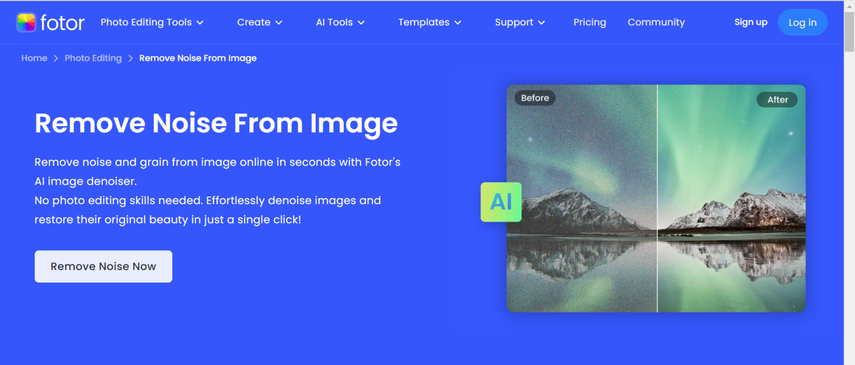
Passo 2: Clica no botão "Abrir Imagem" para importar a foto da qual pretendes remover o ruído. Como o Fotor funciona automaticamente, a remoção do ruído será feita de forma imediata.
Se a tua ligação à internet for rápida, só precisarás de clicar no botão "Transferir" para guardar a imagem editada no computador. Se não estiveres satisfeito com o resultado e ainda notares ruído na imagem, podes carregá-la novamente no Fotor para repetir o processo.
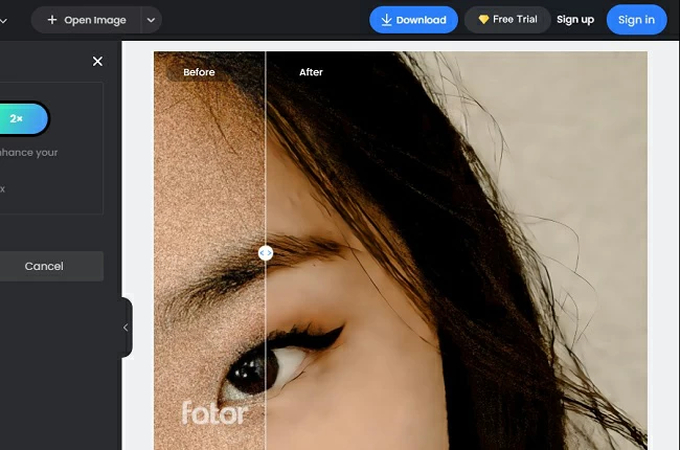
2. Media.io
Outra excelente forma de reduzir o ruído das imagens é através do Media.io AI Image Enhancer. Esta ferramenta oferece uma interface simples e permite explorar seis impressionantes modelos de melhoramento baseados em IA. O Media.io é compatível com múltiplos formatos de imagem, incluindo PNG, JPG, JPEG, BMP, entre outros.
Além disso, o Media.io consegue preservar a qualidade da imagem enquanto elimina o ruído das fotografias.
Segue este guia detalhado para reduzir o ruído nas imagens com o Media.io.
Passo 1: Abre o navegador do teu computador e acede ao site oficial do Media.io. Em seguida, clica no botão "Aprimorar Fotos" para aceder aos seis modelos de IA disponíveis.
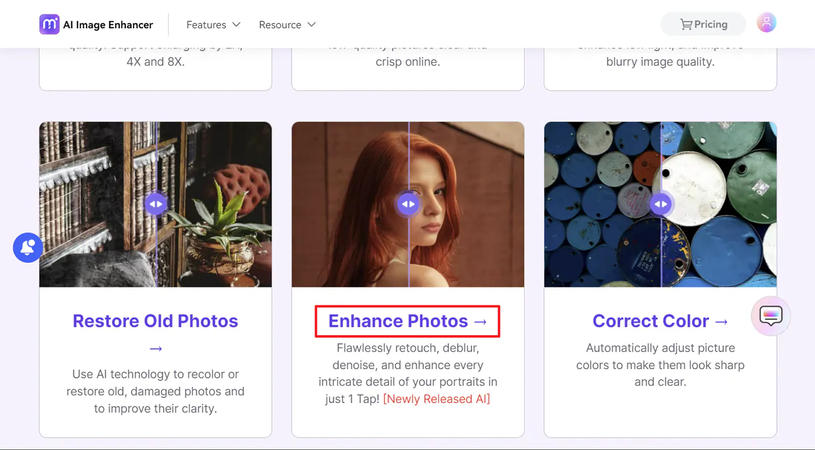
Passo 2: Clica no botão "Carregar Imagem" para importar a foto que pretendes melhorar. Como o algoritmo do Media.io trabalha automaticamente, o ruído será eliminado sem necessidade de ajustes manuais. O ecrã mostrará dois resultados: a imagem original e a versão melhorada.
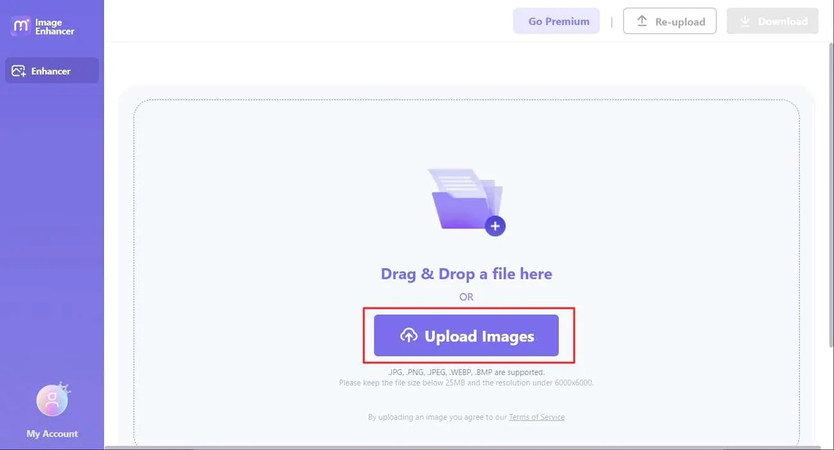
Passo 3: Se estiveres satisfeito com o resultado, clica no botão "Transferir" para guardar a imagem. Se quiseres descarregar a imagem sem marca de água, basta selecionar a opção "Transferir sem marca de água".
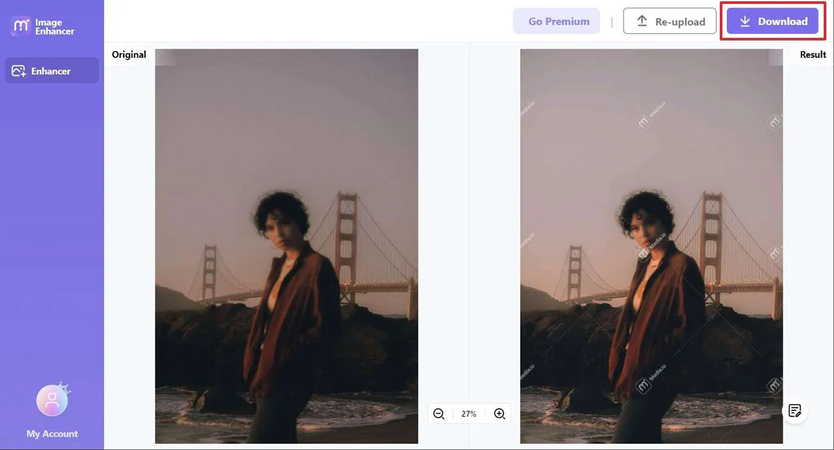
Parte 3. O Melhor Software para PC para Reduzir Granulação com HitPaw FotorPea
Embora usar ferramentas online para remover a granulação das imagens seja uma opção adequada, essas ferramentas podem exibir anúncios indesejados e levar mais tempo para realizar as tarefas de aprimoramento de fotos. Assim, podes considerar ferramentas como o HitPaw FotorPea, que oferece 9 modelos de IA impressionantes para melhorar a qualidade das imagens.
Ao usares o modelo Denoise do HitPaw FotorPea, poderás eliminar o ruído indesejado das imagens, tornando-as mais nítidas e suaves. Como o HitPaw FotorPea é compatível com o processamento em lote, tens a oportunidade de importar múltiplas imagens simultaneamente e melhorar a qualidade de todas ao mesmo tempo.
Funcionalidades
- Permite eliminar rapidamente a granulação das imagens
- Interface simples que requer conhecimento técnico mínimo
- Compatível com 9 modelos de IA, incluindo o modelo Denoise
- Possibilita melhorar a qualidade de várias fotos simultaneamente
- Compatível com Mac e Windows
- Oferece funcionalidades avançadas de pré-visualização
- Permite personalizar a resolução das imagens
Como remover o ruído das imagens
Passo 1: Deves instalar o software no PC após aceder à página do HitPaw FotorPea.
Depois de iniciares o software no computador, precisarás de clicar no botão AI Enhancer para abrir a janela Escolher arquivos. Carrega no botão Escolher arquivos para importar a foto da qual desejas remover a granulação indesejada.
Como o HitPaw FotorPea é compatível com vários formatos de imagem, podes carregar fotos em diversos formatos populares. Também é possível importar múltiplas imagens para a linha do tempo do HitPaw FotorPea, pois suporta processamento em lote.
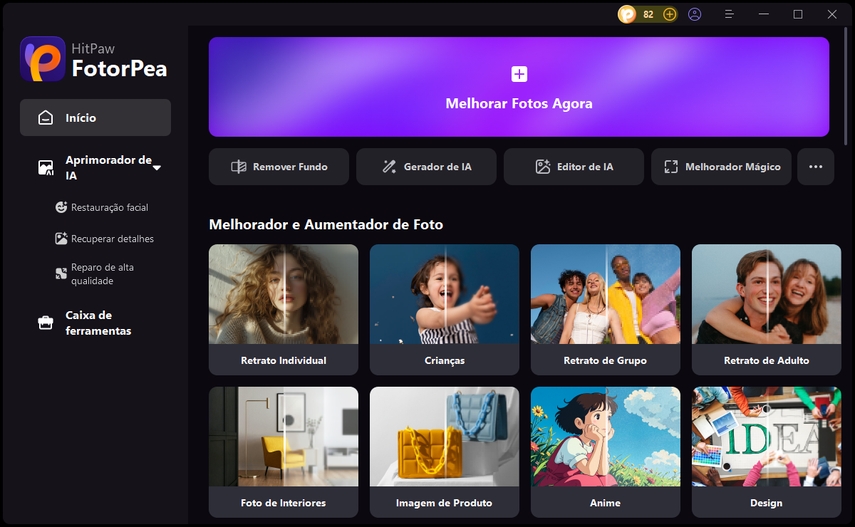
Passo 2: Agora, verás os 9 modelos de IA impressionantes no ecrã. Como desejas remover o ruído das imagens, precisarás de selecionar o modelo Denoise. Escolher este modelo de IA garante que podes eliminar a granulação indesejada das imagens.
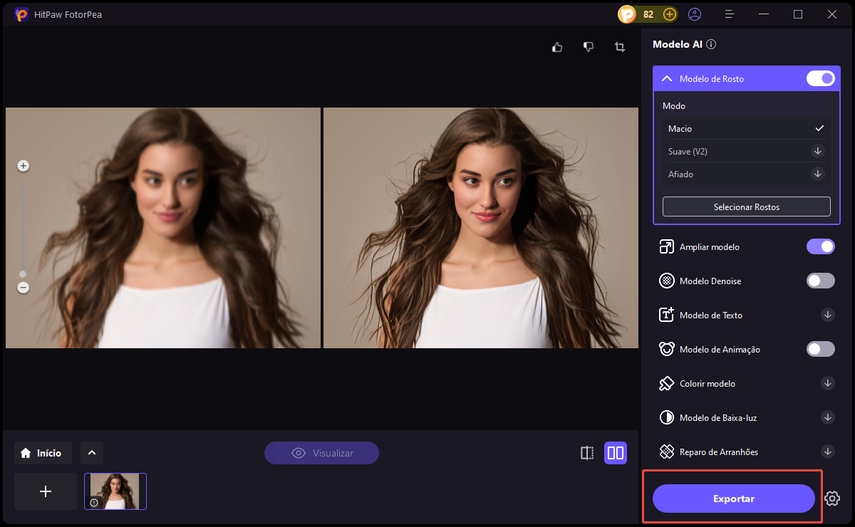
Passo 3: Depois de escolheres o modelo Denoise, precisarás de clicar no ícone de Pré-visualização para aplicar o modelo de IA selecionado. Este processo será rápido e exibirá a imagem sem ruído indesejado. Na fase seguinte, precisarás de clicar no botão Exportar para descarregar as imagens para o computador na pasta desejada.
Considerações Finais
Será que algum lugar pode tornar as fotografias menos granuladas? Muitas pessoas hoje em dia enfrentam dificuldades com imagens granuladas e ruidosas, mas eliminar o ruído das imagens também é possível. Indicámos o Fotor e o Media.io como formas adequadas para remover o ruído das imagens, pois essas ferramentas online não exigem a instalação de nenhum software para melhorar as fotos.
Visto que as ferramentas online podem consumir mais tempo a reduzir o ruído das imagens, o HitPaw FotorPea continua a ser a melhor opção para eliminar a granulação das fotos. Apresenta o Modelo Denoise para remover o ruído da imagem, permitindo-te explorar mais 8 modelos de IA.






 HitPaw Univd
HitPaw Univd 
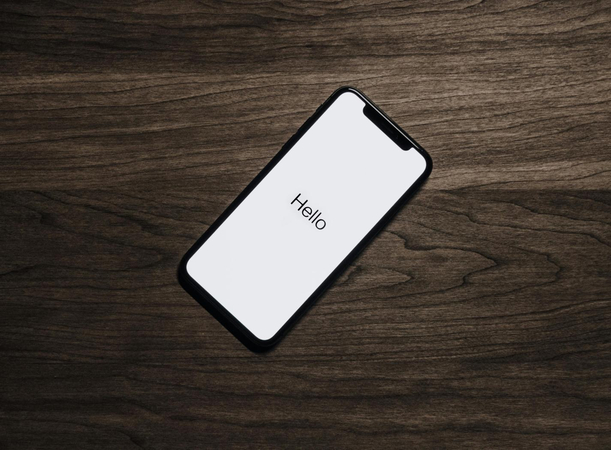



Compartilhar este artigo:
Selecionar a classificação do produto:
Antônio García
Editor-em-Chefe
Trabalho como freelancer há mais de cinco anos. Sempre fico impressionado quando descubro coisas novas e os conhecimentos mais recentes. Acho que a vida não tem limites, mas eu não conheço limites.
Ver todos os ArtigosDeixar um Comentário
Criar sua avaliação sobre os artigos do HitPaw